品質を損なうことなくビデオファイルサイズを縮小するための究極のガイド
大きな映画を友達と共有したり、ビデオクリップをオンラインでアップロードしたりする必要がある場合は、ビデオファイルのサイズを小さくすることを知っておく必要があります。ビデオサイズを小さくするということは、帯域幅を減らし、アップロード時間を短縮し、視聴者側のバッファリングを減らすことを意味します。この記事は、Windows、Mac、Android、iOSなどのさまざまなデバイスのビデオサイズを縮小する方法に関する究極のガイドです。始めましょう。
ガイドリスト
Windows/Mac でビデオ ファイル サイズを縮小する最も簡単な方法 オンラインでビデオファイルのサイズを無料で簡単に縮小する方法 Android/iPhoneの動画ファイルサイズを縮小する使いやすいアプリ 品質を落とさずにビデオ ファイル サイズを縮小することに関する FAQWindows/Mac でビデオ ファイル サイズを縮小する最も簡単な方法
AnyRec ビデオコンバーター はオールインワンのビデオエディタおよびコンバータであり、ビデオフレームレート/ビットレートの調整、不要な部分のトリミング、圧縮プリセットの選択など、ビデオファイルサイズを縮小するさまざまな方法を提供します。高度なAIテクノロジーを使用して複数のビデオを圧縮するバッチプロセスをサポートします。さらに、ビデオを磨くためのより多くの編集機能も提供します。
1.フォーマット、解像度、ビットレート、および継続時間によってビデオサイズを縮小します。
2.バッチプロセスで異なる形式の複数のビデオを圧縮します。
3.目的のビデオ部分を切り取るか、異なるビデオクリップを1つにマージします。
4.複数の編集機能を提供し、スライドショーとツールキットを作成します。
ステップ1。AnyRec Video Converter をダウンロードしてインストールすると、コンピュータ上でプログラムを起動できます。ユーザーメイン画面から「ツールボックス」ボタンをクリックし、「ビデオ圧縮」ボタンをクリックします。

ステップ2。プラスアイコンの付いた「インポート」ボタンをクリックして、ビデオサイズを縮小する必要がある大きなビデオをインポートします。その後、水平スライダーを移動するだけで、電子メールやその他のソーシャル メディア サイトに必要なビデオ サイズを取得できます。
ステップ 3。ビデオ形式、ビットレート、解像度、再生時間などのさまざまなパラメータを調整して、品質を損なうことなくビデオのサイズを縮小できます。 「圧縮」ボタンをクリックしてビデオをエクスポートします。

ステップ 4。ビデオをバッチで圧縮する必要がある場合は、「コンバータ」ボタンをクリックしてすべてのファイルをインポートし、「すべてを変換」ボタンをクリックしてフレームレートなどを調整してビデオサイズを縮小できます。

オンラインでビデオファイルのサイズを無料で簡単に縮小する方法
追加のダウンロードなしでオンラインでビデオファイルサイズを縮小する必要がある場合、 FreeConvert は、ビデオファイルを削減するためにオンラインで必要なビデオコンプレッサーです。これにより、1GB以内のビデオを圧縮できます。プロセスの詳細については、以下をご覧ください。
ステップ1。任意の Web ブラウザでオンライン ビデオ コンプレッサーにアクセスします。 「ツール」ボタンをクリックし、「ビデオ圧縮」ボタンをクリックして、オンラインでビデオのサイズを縮小します。
ステップ2。「ファイルを選択」ボタンをクリックして、目的のビデオをアップロードします。これにより、デバイスやクラウド サービスからファイルをアップロードできるようになります。さまざまなファイル形式のファイル サイズを削減できます。
ステップ 3。歯車アイコンの「調整」ボタンをクリックして、ビデオコーデックや圧縮方法などを調整して、目標のサイズを取得します。その後、「今すぐ圧縮」ボタンをクリックして、オンラインでビデオのサイズを縮小できます。
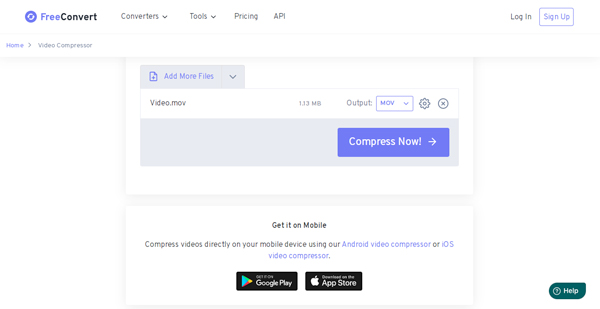
Android/iPhoneの動画ファイルサイズを縮小する使いやすいアプリ
AndroidフォンまたはiPhoneでビデオファイルのサイズを直接縮小するにはどうすればよいですか?スマートフォンに無料のビデオコンプレッサーアプリをダウンロードします。ビデオサイズを直接縮小できます。見逃せないおすすめのアプリを2つご紹介します。
Androidでビデオファイルサイズを圧縮する方法
ビデオ圧縮 シンプルでクリアなインターフェースで使いやすいです。さまざまなレベルの圧縮方法、ビデオコーデック、およびビデオを簡単に縮小するためのより多くのパラメータを提供します。さらに、WhatsAppなどの圧縮プリセットを見つけることができます。
ステップ1。GooglePlayからVideoCompressをダウンロードしてインストールすると、Android携帯でプログラムを起動できます。目的のビデオをインポートしたら、Android内でビデオをプレビューできます。
ステップ2。ビデオ解像度やビデオ圧縮など、さまざまな圧縮オプションを選択できます。これにより、ビデオをプレビューし、ビデオファイルのサイズを小さくすることができます。
ステップ 3。ビデオを圧縮すると、処理中のビデオと出力先を見つけることができます。プロセスが完了したら、出力ファイルを直接プレビューできます。
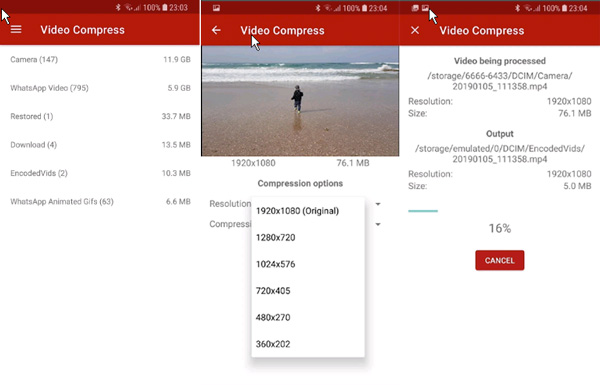
iOSでビデオのファイルサイズを縮小する方法
ビデオコンプレッサー 最も人気のあるものの1つです ビデオコンプレッサーアプリ App Storeで、iPhoneのビデオサイズを縮小します。変換の品質と元のファイルサイズに応じて、プログラムを使用して元のファイルサイズの80%までビデオを縮小できます。
ステップ1。ダウンロード ビデオコンプレッサー App Store からダウンロードしてデバイスにインストールします。アプリを起動し、「カメラロール」フォルダーから動画を選択します。
ステップ2。「圧縮モード」ボタンをクリックして、HD から低品質にビデオファイルを縮小します。さらに、他のパラメータを調整して満足のいくビデオを得ることができます。
ステップ 3。変換が完了すると、圧縮プロセスの完了を待つことができます。もう一度カメラロールに移動して、圧縮されたビデオを見つけるか、他の人と共有します。
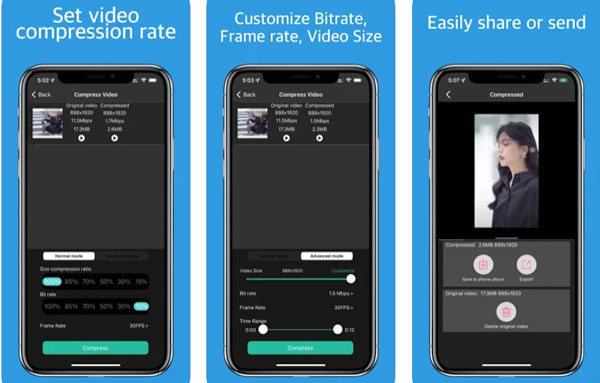
品質を落とさずにビデオ ファイル サイズを縮小することに関する FAQ
-
ビデオのサイズに影響を与える要因は何ですか?
フレームレート、色深度、ビデオコーデック、ビデオビットレート、ビデオ解像度など、ファイルのさまざまなパラメータによって異なります。解像度とビットレートが主な要因です。解像度はビデオに存在するピクセル数であり、通常は水平x垂直の測定値で表されます。
-
ビデオファイルを圧縮すると品質が低下しますか?
ビデオサイズを縮小する信頼できる方法は2つあり、どちらもビデオの品質を低下させることはありません。 1つ目は、最初または最後からフッテージをトリミングしてビデオを短くする方法です。2つ目の方法は、ビデオからオーディオを削除する方法です。
-
変換せずにビデオファイルのサイズを縮小する方法はありますか?
はい。ビデオ ファイルのサイズを変換する代わりに、単純にビデオを ZIP ファイルでアーカイブすることができます。ビデオファイルを右クリックし、「圧縮」ボタンをクリックして、ビデオファイルのサイズを縮小するプログラムを選択します。ただし、他のものと比較してビデオサイズを小さくすることしかできません。
結論
ビデオファイルのサイズを縮小する必要がある場合、Windows、Mac、Android、iOSなどのさまざまなデバイスで実行できる実行可能な方法を次に示します。元の品質でビデオサイズを縮小する必要がある場合は、AnyRecScreenRecorderが最適です。
